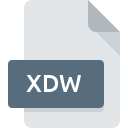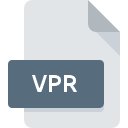
Rozszerzenie pliku VPR
Adobe Premiere Preset
-
DeveloperAdobe Systems Incorporated
-
Category
-
Popularność5 (1 votes)
Czym jest plik VPR?
VPR to rozszerzenie, które najczęściej wykorzystywane jest przez pliki Adobe Premiere Preset. Twórcą plików Adobe Premiere Preset jest Adobe Systems Incorporated. Pliki z rozszerzeniem VPR mogą być obsługiwane przez programy dostępne na platformę Windows. Format pliku VPR, podobnie jak 1305 różnych rozszerzeń plików, umieszczony jest w kategorii Pliki ustawień. Najbardziej popularnym oprogramowaniem do obsługi plików VPR jest Adobe Premiere Pro. Na stronie internetowej developera Adobe Systems Incorporated znajdziesz szczegółowe dane dotyczące samego oprogramowania Adobe Premiere Pro, a także na temat VPR i innych wspieranych formatów plików.
Programy wspierające rozszerzenie pliku VPR
Poniższa lista zawiera programy, które wspierają pliki VPR. Pliki VPR możesz spotkać na wszystkich systemach operacyjnych, nie wyłączając urządzeń mobilnych, jednak nie ma gwarancji że wszędzie tam będzie możliwość ich poprawnego otwarcia.
Jak otworzyć plik VPR?
Sytuacji, które mogą uniemożliwić otwarcie plików z rozszerzeniem VPR jest wiele. Cieszy jednak fakt, że najczęściej występujące problemy z Adobe Premiere Preset nie są zbyt złożone. W większości przypadków możemy rozwiązać je szybko i bez pomocy specjalisty. Poniżej zamieszczamy listę czynności, po których wykonaniu Twoje problemy z plikiem VPR powinny zostać rozwiązane.
Krok 1. Pobierz i zainstaluj Adobe Premiere Pro
 Najczęściej występującym problemem który dotyka użytkowników jest po prostu brak zainstalowanej odpowiedniej aplikacji do obsługi plików z rozszerzeniem VPR. Rozwiązanie tego rodzaju problemu nie będzie skomplikowane. Wystarczy wejść na producenta Adobe Premiere Pro, pobrać i zainstalować oprogramowanie. Cała lista oprogramowania wspierającego pliki z rozszerzeniem VPR, podzielona według systemów operacyjnych, dostępna jest wyżej. Jednym z najbezpieczniejszych sposobów na pobieranie oprogramowania jest korzystanie z linków do programów zamieszczonych przez oficjalnych dystrybutorów. Odwiedź stronę producenta Adobe Premiere Pro i pobierz instalator.
Najczęściej występującym problemem który dotyka użytkowników jest po prostu brak zainstalowanej odpowiedniej aplikacji do obsługi plików z rozszerzeniem VPR. Rozwiązanie tego rodzaju problemu nie będzie skomplikowane. Wystarczy wejść na producenta Adobe Premiere Pro, pobrać i zainstalować oprogramowanie. Cała lista oprogramowania wspierającego pliki z rozszerzeniem VPR, podzielona według systemów operacyjnych, dostępna jest wyżej. Jednym z najbezpieczniejszych sposobów na pobieranie oprogramowania jest korzystanie z linków do programów zamieszczonych przez oficjalnych dystrybutorów. Odwiedź stronę producenta Adobe Premiere Pro i pobierz instalator.
Krok 2. Sprawdź, czy posiadasz najnowszą wersję Adobe Premiere Pro
 Jeżeli po instalacji Adobe Premiere Pro nadal pojawiają się problemy z otwarciem pliku VPR, przyczyną może być starsza wersja oprogramowania. Sprawdź na stronie producenta, czy wersja Adobe Premiere Pro którą posiadasz jest najbardziej aktualna Zdarza się, że producenci oprogramowania wprowadzają obsługę innych, nowych formatów plików w nowych wersjach aplikacjacji. To może być jedna z przyczyn sytuacji, z powodu której plik VPR nie jest obsługiwany przez oprogramowanie Adobe Premiere Pro. Jednak ostatnia wydana wersja Adobe Premiere Pro jest kompatybilna wstecz i daje możliwość obsługi wszystkich wykorzystywanych wcześniej w oprogramowaniu formatów plików.
Jeżeli po instalacji Adobe Premiere Pro nadal pojawiają się problemy z otwarciem pliku VPR, przyczyną może być starsza wersja oprogramowania. Sprawdź na stronie producenta, czy wersja Adobe Premiere Pro którą posiadasz jest najbardziej aktualna Zdarza się, że producenci oprogramowania wprowadzają obsługę innych, nowych formatów plików w nowych wersjach aplikacjacji. To może być jedna z przyczyn sytuacji, z powodu której plik VPR nie jest obsługiwany przez oprogramowanie Adobe Premiere Pro. Jednak ostatnia wydana wersja Adobe Premiere Pro jest kompatybilna wstecz i daje możliwość obsługi wszystkich wykorzystywanych wcześniej w oprogramowaniu formatów plików.
Krok 3. Zmień domyślną aplikację do otwierania plików VPR na Adobe Premiere Pro
Jeżeli problem nadal występuje, należy powiązać pliki VPR z Adobe Premiere Pro zainstalowanym w ostatniej dostępnej na stronie producenta wersji. Czynność ta nie powinna sprawić nikomu problemów. Schemat postępowania jest prosty i podobny, niezależnie od systemu operacyjnego z którego korzystasz.

Procedura wyboru domyślnej aplikacji na Windows
- Wybierz opcję z menu podręcznego, które otworzy się po kliknięciu prawym przyciskiem myszy na pliku VPR
- Teraz kliknij a następnie wybierz opcję
- Na koniec kliknij , wskaż lokalizację katalogu, w którym zainstalowany jest Adobe Premiere Pro i zaznaczając opcję Zawsze używaj wybranego programu do otwierania plików VPR potwierdź całą operację przyciskiem

Procedura wyboru domyślnej aplikacji na Mac OS
- Kliknij prawym przyciskiem myszy na pliku z rozszerzeniem VPR i wybierz pozycję
- Przejdź do części o nazwie . Jeśli nie jest otwarta, kliknij na jej tytuł, aby rozwinąć dostępne opcje
- Wybierz Adobe Premiere Pro i kliknij
- Na koniec powinien pojawić się komunikat o treści Ta zmiana zostanie zastosowana do wszystkich dokumentów z rozszerzeniem VPR. Kliknij aby potwierdzić operację.
Krok 4. Sprawdź plik pod kątem występowania różnych błędów
Po wykonaniu czynności z poprzednich punktów problem nadal nie został rozwiązany? Musisz sprawdzić plik VPR. Mogą występować różne problemy uniemożliwiające pracę z plikiem.

1. Sprawdź plik VPR pod kątem zainfekowania wirusem
Jeśli plik VPR został zainfekowany, szkodliwe oprogramowanie uniemożliwia jego poprawne otwarcie. Przeskanuj sam plik VPR a także cały system korzystając z oprogramowania antywirusowego. Jeśli okaże się, że plik VPR jest zainfekowany, musisz postępować zgodnie z wyświetlonymi zaleceniami.
2. Sprawdź czy plik VPR jest kompletny i nie jest uszkodzony
Jeśli plik VPR powodujący problemy, został Ci wysłany przez inną osobę, poproś o jeszcze jedną jego kopię Podczas kopiowania pliku mogły pojawić się błędy, które spowodowały, że nie został skopiowany w całości i jest niekompletny. To może być przyczyna problemów. Analogicznie, pobieranie pliku z rozszerzeniem VPR z internetu mogło być przerwane i nie posiada on wszystkich danych. Należy wtedy raz jeszcze pobrać plik z tego samego źródła.
3. Sprawdź, czy posiadasz uprawnienia Administratora
Zdarza się, że do otarcia pliku potrzebujesz uprawnień Administratora systemu. Wyloguj się z obecnego i zaloguj na konto z odpowiednimi uprawnieniami. Po wykonaniu tej czynności spróbuj otworzyć plik Adobe Premiere Preset
4. Sprawdź, czy system posiada odpowiednią ilość zasobów, aby uruchomić Adobe Premiere Pro
W sytuacji kiedy system operacyjny jest zbyt obciążony, aby poradzić sobie z otwarciem programu obsługującego pliki z rozszerzeniem VPR, należy zamknąć wszystkie inne aplikacje.
5. Sprawdź, czy posiadasz aktualną wersję systemu operacyjnego i wszystkich sterowników
Posiadając aktualne wersje oprogramowania, systemu operacyjnego i sterowników będziesz mógł się czuć bezpiecznie. Mogą one także pomóc w rozwiązaniu problemów z Adobe Premiere Preset. Może okazać się, że nowsze wersje oprogramowania rozwiązują problemy z VPR, które występowały wcześniej, lub były spowodowane bugami w systemie.
Chcesz pomóc?
Jeżeli posiadasz dodatkowe informacje na temat rozszerzenia pliku VPR będziemy wdzięczni, jeżeli podzielisz się nimi z użytkownikami naszego serwisu. Skorzystaj z formularza znajdującego się tutaj i prześlij nam swoje informacje dotyczące pliku VPR.

 Windows
Windows